So bestellen Sie einen Anhänger bei wm meyer
Bei der wm meyer Anhänger® GmbH ist es ganz einfach, einen Anhänger zu bestellen. Wenn Sie einen konkreten Anhänger auf unserer Homepage ausgewählt haben, finden Sie unterhalb der allgemeinen Produktbeschreibung vier Reiter. Der dritte von diesen trägt die Aufschrift „Konfigurieren & Bestellen".
Ihren Anhänger bestellen. Ganz bequem von zu Hause aus.
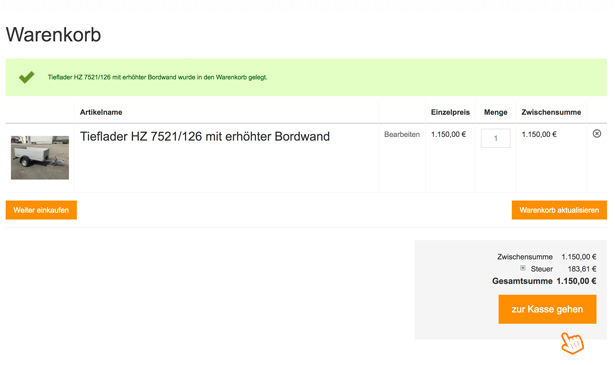
1. Dort wiederum finden Sie den Button „In den Warenkorb". Dahinter findet sich ein Feld, wo Sie die gewünschte Menge angeben können. Geben Sie die gewünschte Menge ein, und klicken Sie auf „In den Warenkorb". Der Warenkorb wird Ihnen dann angezeigt.
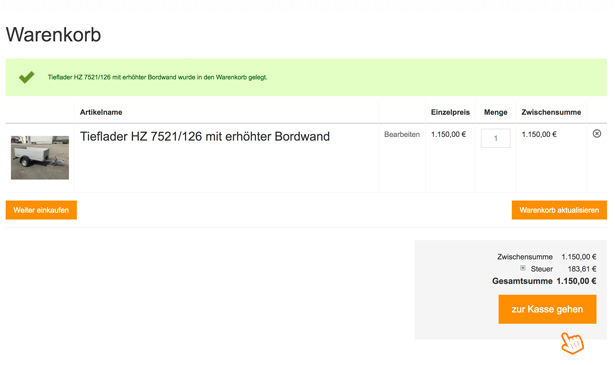
2. Wie gelange ich zur Kasse?
Hier haben Sie nun einen Überblick über die Art und Anzahl der von Ihnen ausgewählten Produkte mitsamt Zubehör und Umbauten, falls Sie zuvor die Konfigurationsmöglichkeiten der Homepage genutzt haben.
Auch hier lässt sich die Menge noch einmal anpassen. Haben Sie die Menge geändert, klicken Sie bitte auf „Warenkorb aktualisieren", damit diese Eingabe übernommen wird und der Gesamtbetrag neu berechnet wird.
Am Ende des Warenkorbes werden Ihnen die Nettosumme Ihrer Bestellung, der zugehörige Umsatzsteuerbetrag sowie der Bruttogesamtbetrag angezeigt.
Sobald Sie den Warenkorb bestätigen möchten, klicken Sie auf den Button „Zur Kasse gehen".
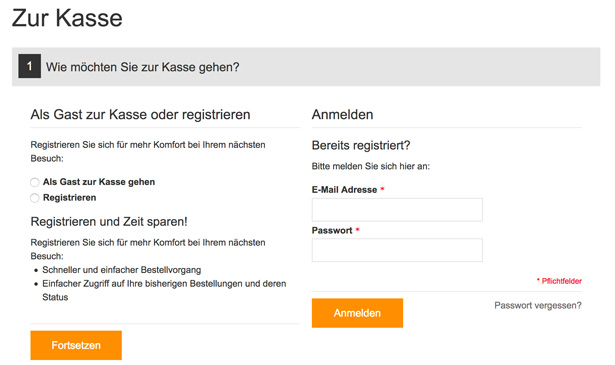
3. Wie melde ich mich an der Kasse an?
Sobald Sie auf „Zur Kasse gehen" geklickt haben, kommen Sie in den Anmeldebereich. Hier werden Sie zunächst gefragt, wie Sie sich anmelden möchten (Schritt 1: „Wie möchten Sie zur Kasse gehen?")
Folgende Optionen stehen zu Wahl:
1.1 Sich als Gast anmelden
Dies bedeutet, dass Ihre Kundendaten nicht im System hinterlegt werden und nur für diese Bestellung Verwendung finden. Bei einer weiteren Bestellung müssen Sie all Ihre Daten erneut eingeben.
Sobald Sie ein Häkchen bei „Als Gast zur Kasse gehen" gesetzt und „Fortsetzen" geklickt haben, gelangen Sie zum nächsten, dem zweiten Schritt, der Eingabe Ihrer Rechnungsinformationen. Alle mit rotem Asteriksk versehenen Felder müssen ausgefüllt werden. Sie können wählen, ob der Versand an die Rechnungsadresse oder an eine andere Adresse erfolgen soll. Klicken Sie dann auf „Fortsetzen".
1.2 Sich als Neukunde registrieren
Hier können Sie sich als Neukunde registrieren und Ihre Kundendaten hinterlegen.
1.3 Sich als registrierter Kunde anmelden
Sollten Sie schon als Kunde registriert sein, können Sie Ihre Login-Daten benutzen und brauchen Ihre Daten nicht mehr einzugeben.
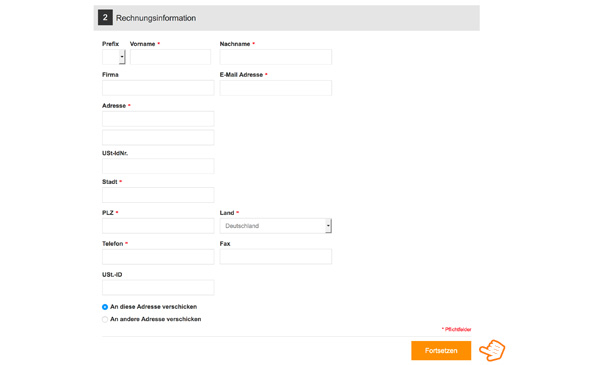
4. Wie übermittle ich meine Rechnungsinformationen
1.1 Als Gast
Sobald Sie im oben dargestellten ersten schritt („Wie möchten Sie zur Kassen gehen?") ein Häkchen bei „Als Gast zur Kasse gehen" gesetzt und „Fortsetzen" angeklickt haben, gelangen Sie zum nächsten, dem zweiten Schritt, der Eingabe Ihrer Rechnungsinformationen. Alle mit rotem Asterisk versehenen Felder müssen ausgefüllt werden. Sie können wählen, ob der Versand an die Rechnungsadresse oder an einen andere Adresse erfolgen soll. Wenn Sie alle Rechnungsinformationen eingegeben haben, klicken Sie auf „Fortsetzen".
1.2 Als registrierter (Neu)Kunde
Mit Ihrer Registrierung sind Ihre Rechnungsinformationen bereits gespeichert worden. Damit können Sie den Schritt „Rechnungsinformationen" überspringen und gelangen direkt zum Schritt „Versandart".
Wie übermittle ich meine Versandinformationen?
In Schritt 3 geben Sie Ihre Versandinformationen ein. Alle mit roten Asterisk versehenen Felder müssen ausgefüllt werden. Sie können auch am Ende der Eingabemaske ein Häkchen setzen bei „Rechnungsadresse verwenden". Dann werden die vorherigen Eingaben mit eben dieser Rechnungsadresse verwendet. Wenn Sie alle Versandinformationen eingegeben haben, klicken Sie auf „Fortsetzen".
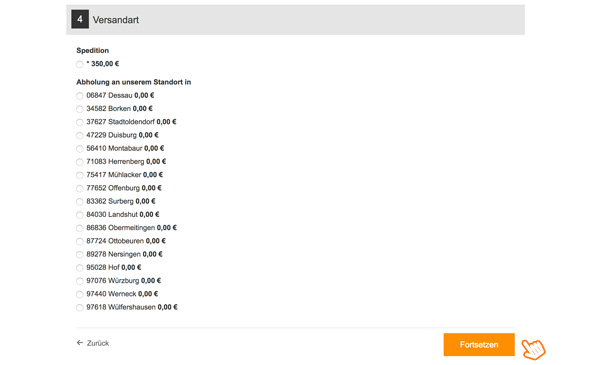
5. Wie kann ich angeben, ob ich Versand oder Abholung wünsche?
In Schritt 4 („Versandart") haben Sie die Wahl zwischen der Lieferung zu Ihnen nach Hause und der Abholung an einem unserer Standorte bzw. bei einem unserer Partner. Wie Sie ein Häkchen an der entsprechenden Stelle gesetzt haben, klicken Sie auf „Fortsetzen".
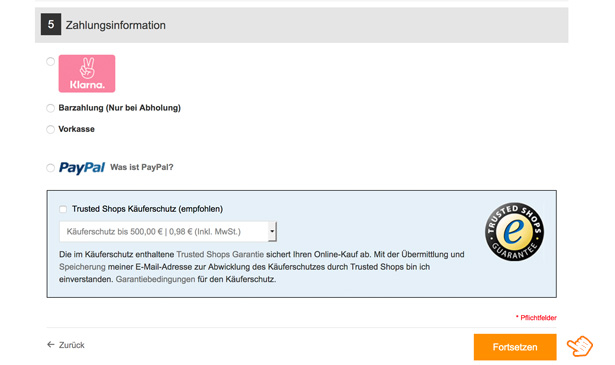
6. Wie kann ich bezahlen?
In fünften Schritt („Zahlungsinformationen") werden Sie aufgefordert, Ihre bevorzugte Zahlungsweise anzugeben.
Sie haben die Wahl zwischen einer Zahlungsabwicklung über Vorkasse (per Banküberweisung), EC-Kartenzahlung bei Abholung (nur verfügbar in Dessau, Montabaur, Mühlacker, Nersingen, Surberg, Werneck, Würzburg), Barzahlung (nur bei Abholung in Werneck), Klarna und PayPal.
Setzen Sie einen Punkt an der von Ihnen gewünschten Zahlungsoption.
Außerdem haben Sie die Möglichkeit, einen kostenpflichtigen Trusted-Shops-Käuferschutz mitzuerwerben. Dieser sichert Ihren Online-Einkauf ab.
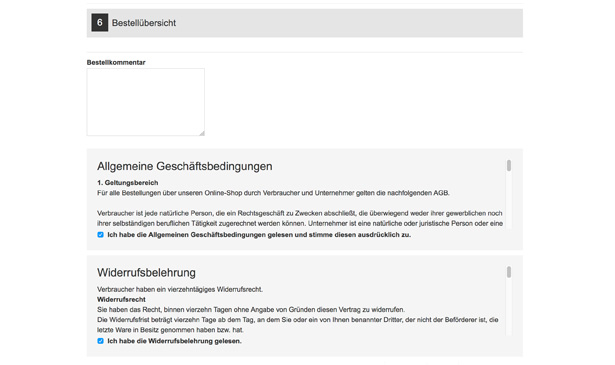
7. Wie schließe ich den Bestellvorgang ab?
In Schritt 6 („Bestellübersicht") haben Sie die Möglichkeit, einen persönlichen Kommentar zu Ihrer Bestellung hinzuzufügen.
Um den Bestellvorgang abzuschließen, ist es erforderliche, dass Sie unseren Allgemeinen Geschäftsbedingungen sowie der Widerrufsbelehrung zustimmen.
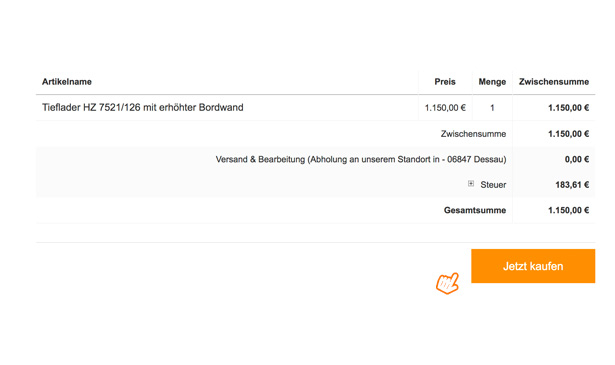
8. Abschließend erhalten Sie noch einmal alle Informationen zur Ihrer Bestellung, insbesondere die Nettopreise der einzelnen Positionen, die fällige Umsatzsteuer sowie die Gesamtsumme Ihres Auftrags. Überprüfen Sie nochmals sorgfältig, ob Sie das gewünschte Fahrzeug in der gewünschten Konfiguration ausgewählt und die für Sie passende Versand- bzw. Abholoption ausgewählt haben. Anschließen klicken Sie bitte auf den Button „Jetzt kaufen".

